Настройка опроса электросчётчика
1. Заходим на яЭнергетик.рф и проходим регистрацию.
2. Выбираем пункт "АСКУЭ"
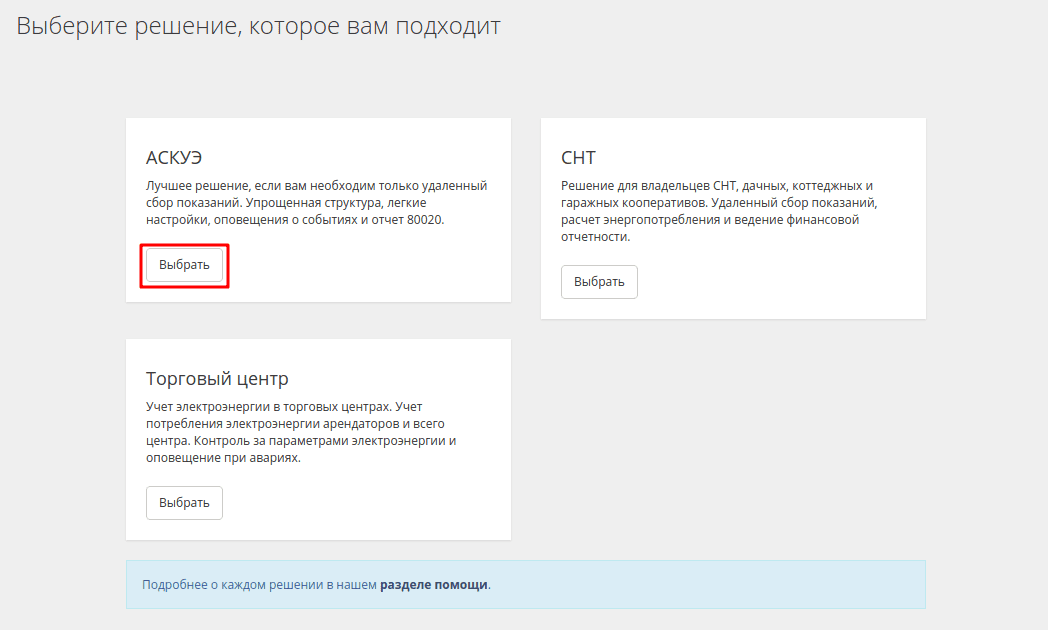
3. Первым делом необходимо ввести данные по электросчётчику.
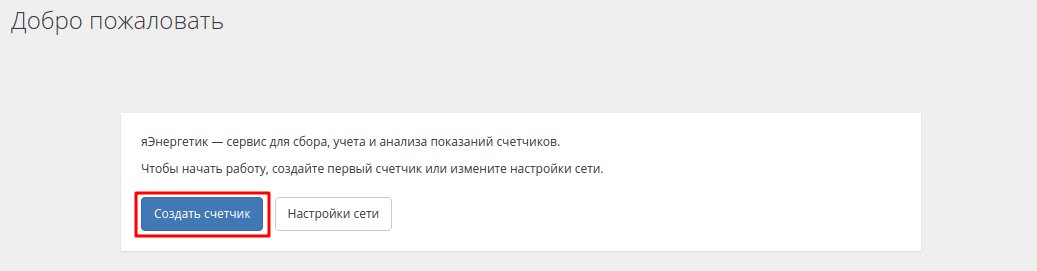
4. Вносим название объекта, марку и заводской номер счётчика, по необходимости, выбираем количество тарифов. После этого жмём "Сохранить и настроить АСКУЭ".
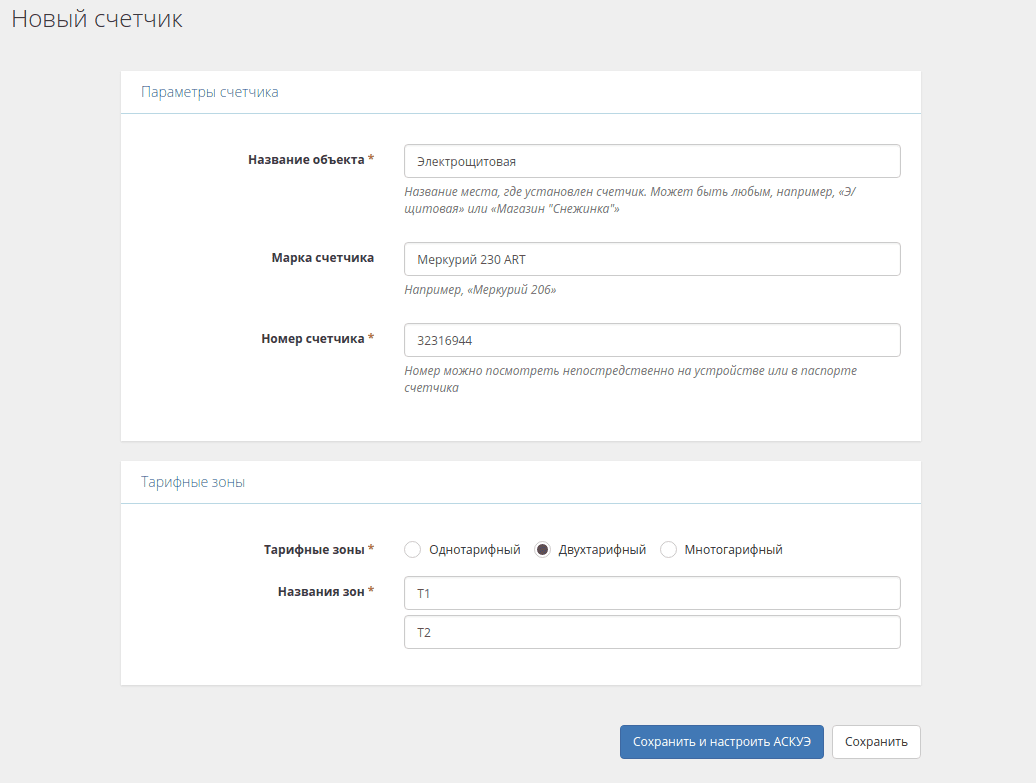
5. После перехода к настройкам АСКУЭ нужно выбрать тип счетчика "Меркурий 230 ART".
Сетевой адрес счетчика пропишется автоматически исходя из заводского номера счетчика (при необходимости можете изменить). Так же поставит пароли первого и второго уровня на стандартные.
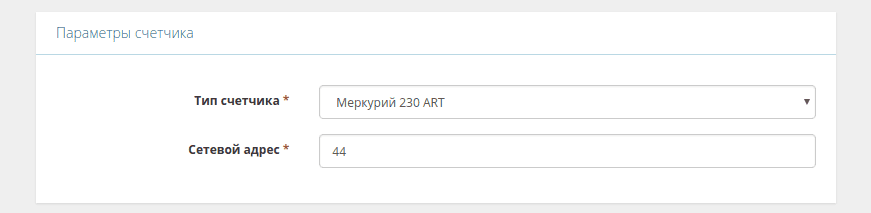
6. Выбираем тип соединения "GPRS модем с протоколом iRZ".
Требуется внести Параметры соединения, указав IMEI модема. Если к модему подключен единственный счетчик, то выберите "Счетчик будет опрашиваться через отдельное устройство". При настройке второго счетчика, подключенного к этому же самому модему, выберите второй пункт и укажите совместно с каким счетчиком он подключен к модему.
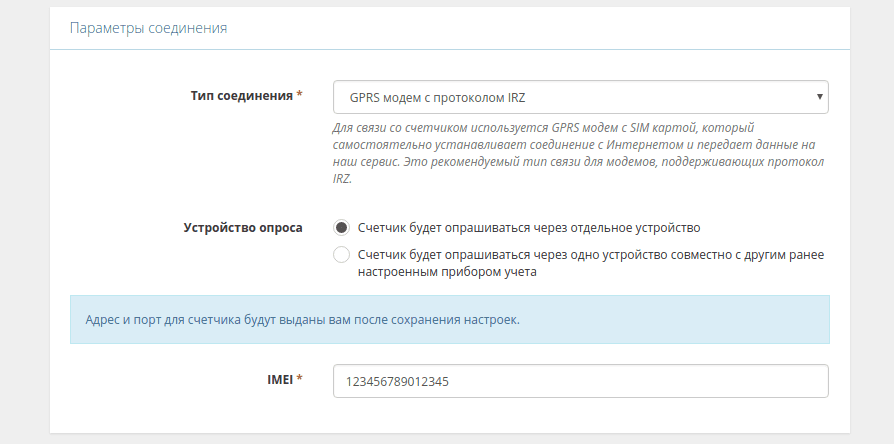
7. После сохранения настроек сервис яЭнергетик.рф выдаст адрес сервера (доменное имя или IP адрес) и номер порта, которые будет нужно прописать в конфигурации модема счетчика:
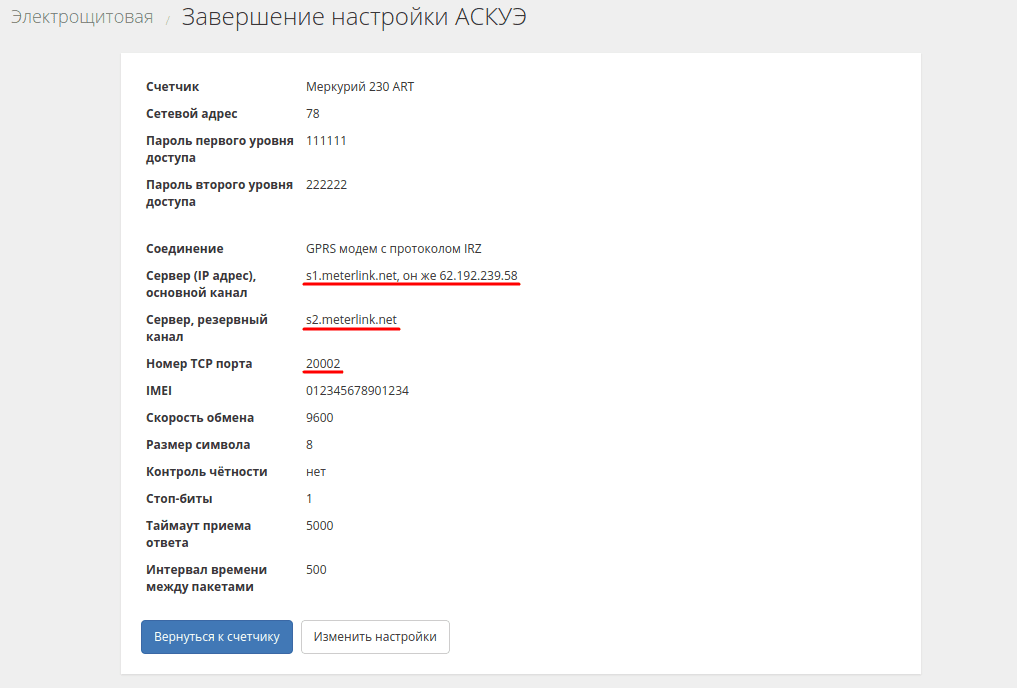
Настройка модема
Для настройки модема нам понадобиться программа ATM Control SE, microUSB-провод и SIM-карта. Внешнее питание по желанию.
8. В первую очередь скачаем и установливаем необходимое ПО:
9. Подготавливаем модем к настройке. Установим SIM-карту в модем и подключим антенну.

10. Теперь подключаем модем к компьютеру с помощью USB кабеля.
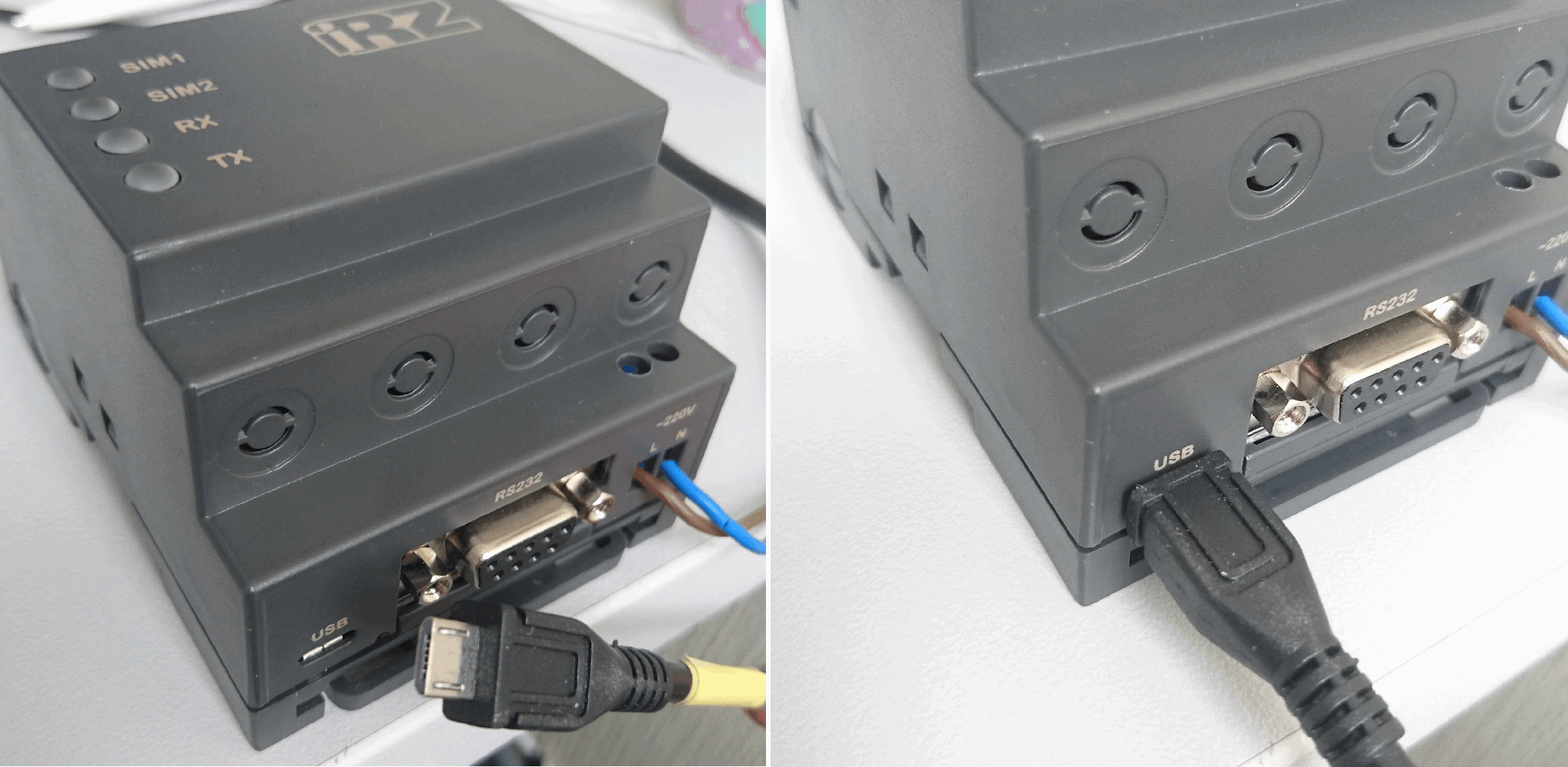
После подключения модема, проверьте, появилась ли в диспетчере устройств новая строка с названием ATM USB Serial Port. Она находится в разделе «Порты (COM и LPT)»
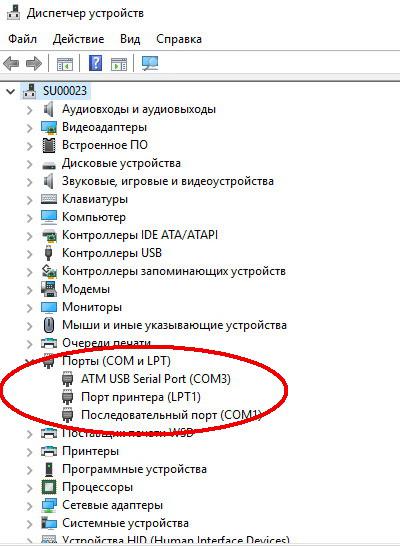
11. Настройка режима "Клиент". Запускаем установленную программу ATM Control SE.
Программа автоматически определит тип (модель) модема и его IMEI (серийный номер).
- В меню настроек перейдите в пункт «SIM». Здесь нужно задать параметры связи для конкретного оператора. В разделе "профиль оператора" выберите один из предустановленных параметров.
Для того, чтобы установить собственные параметры точки доступа, нужно нажать на кнопку (+). В открывшемся окне нужно указать параметры, которые предоставил ваш оператор и задать название профиля настроек, после нажать на "добавить". Не забудьте выбрать только что созданный профиль.
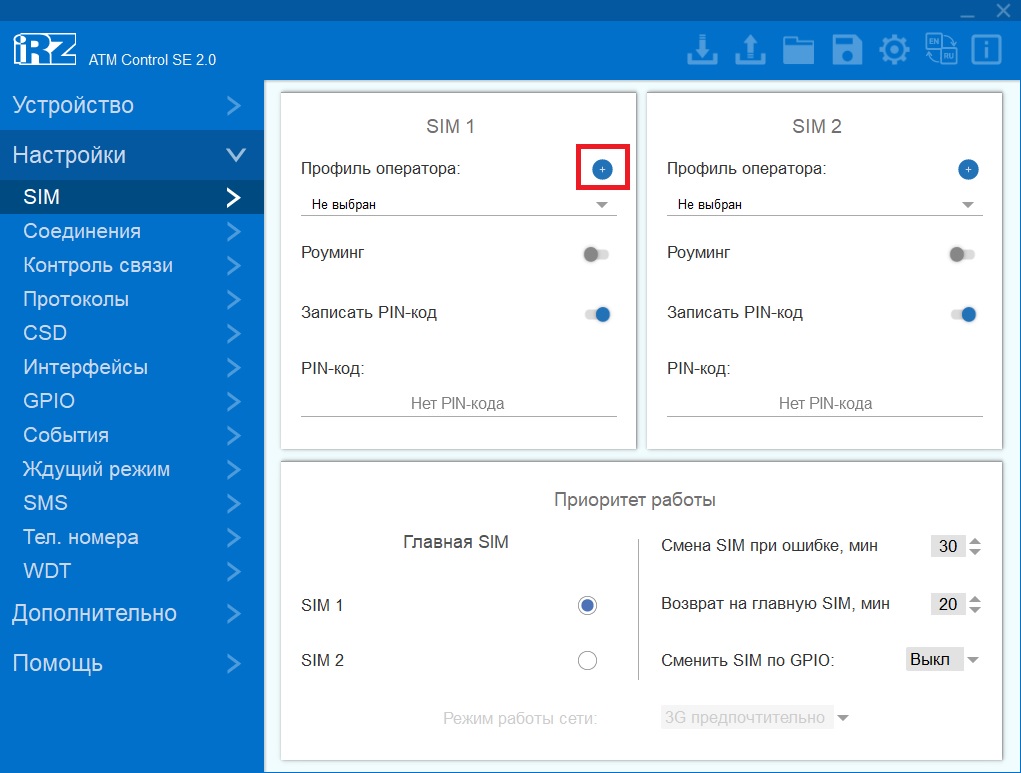
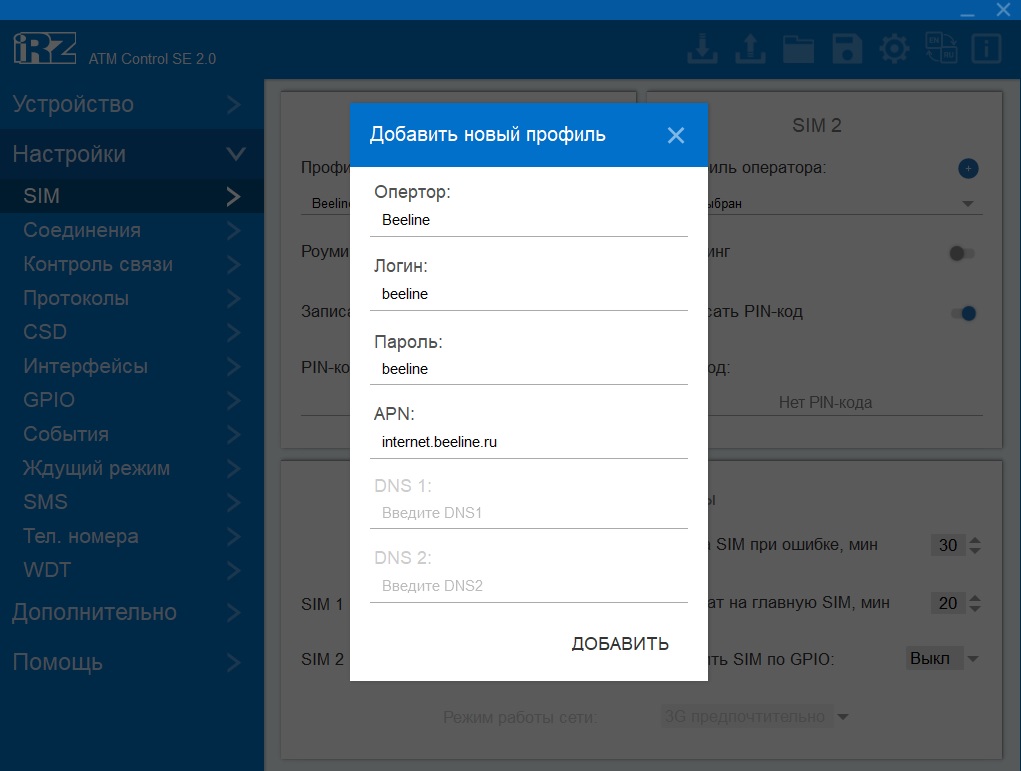
Не забудьте выбрать только что созданный профиль.
- Теперь нужно настроить подключение к серверу. В меню настроек перейдите в пункт «Соединения».
В Соединении №1 нажмите «ВКЛ» и выберете пункт «Клиент».
Нажмите на шестеренку напротив «Клиент». В окне «Клиент» задайте IP и порт к которому будет подключаться модем:
- s1.meterlink.net - Основной канал
- s2.meterlink.net - Резервный канал
- 20001 - номер порта (выдаётся системой автоматически)
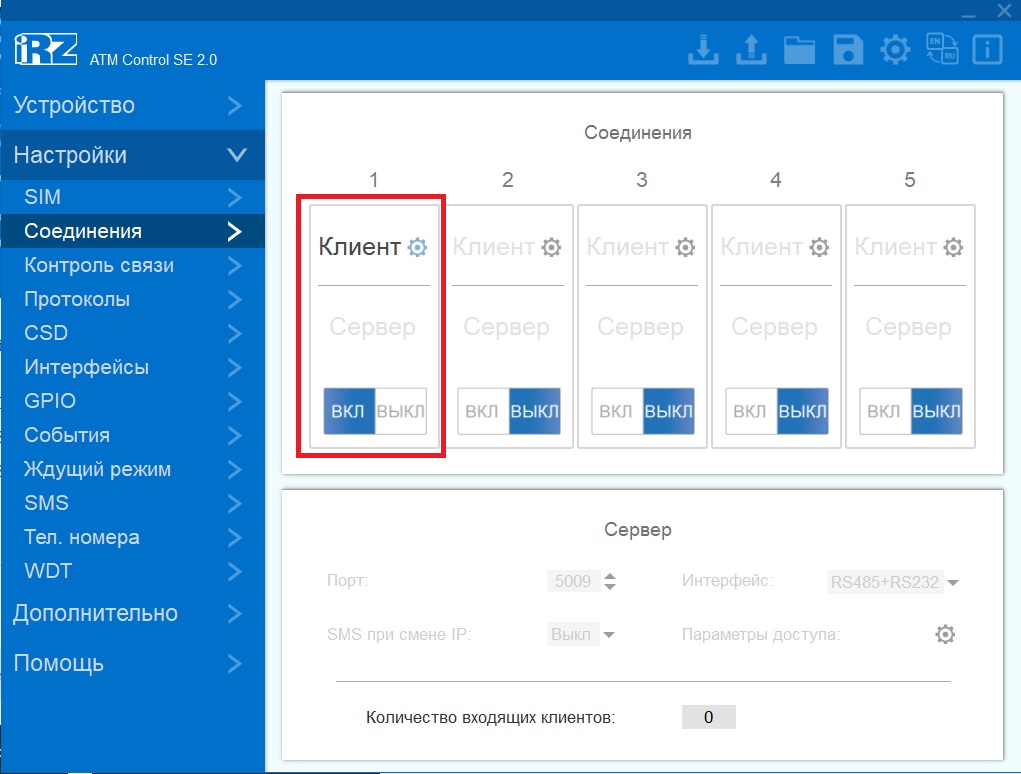
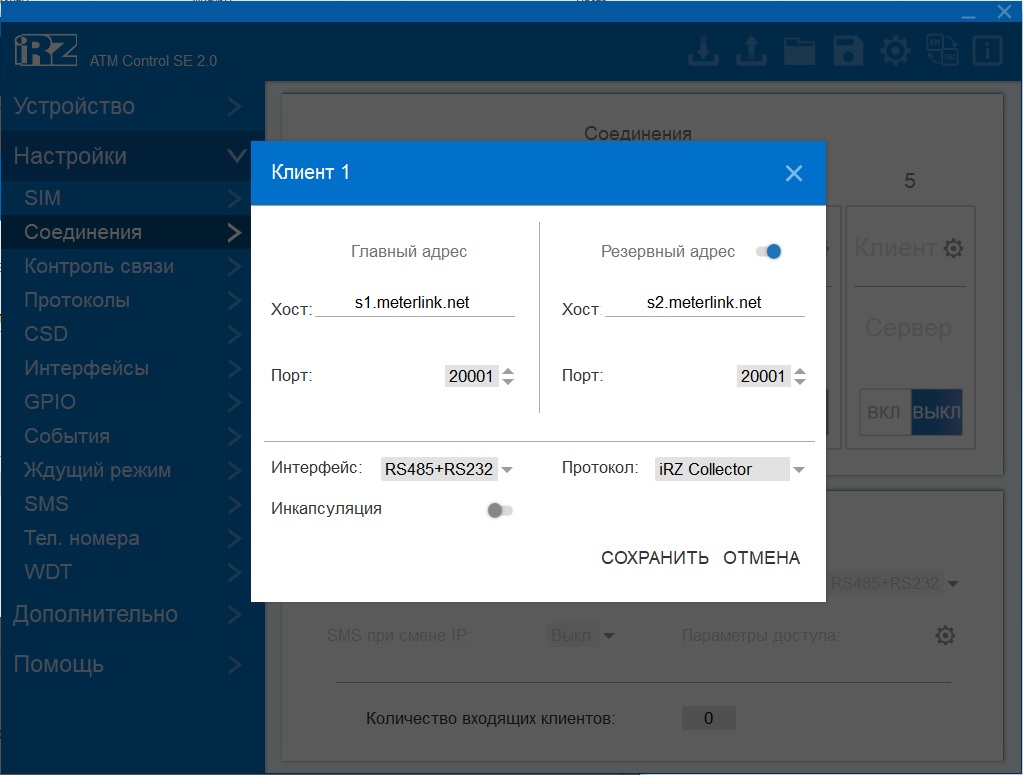
- Сохраняем изменения конфигурации в модем.
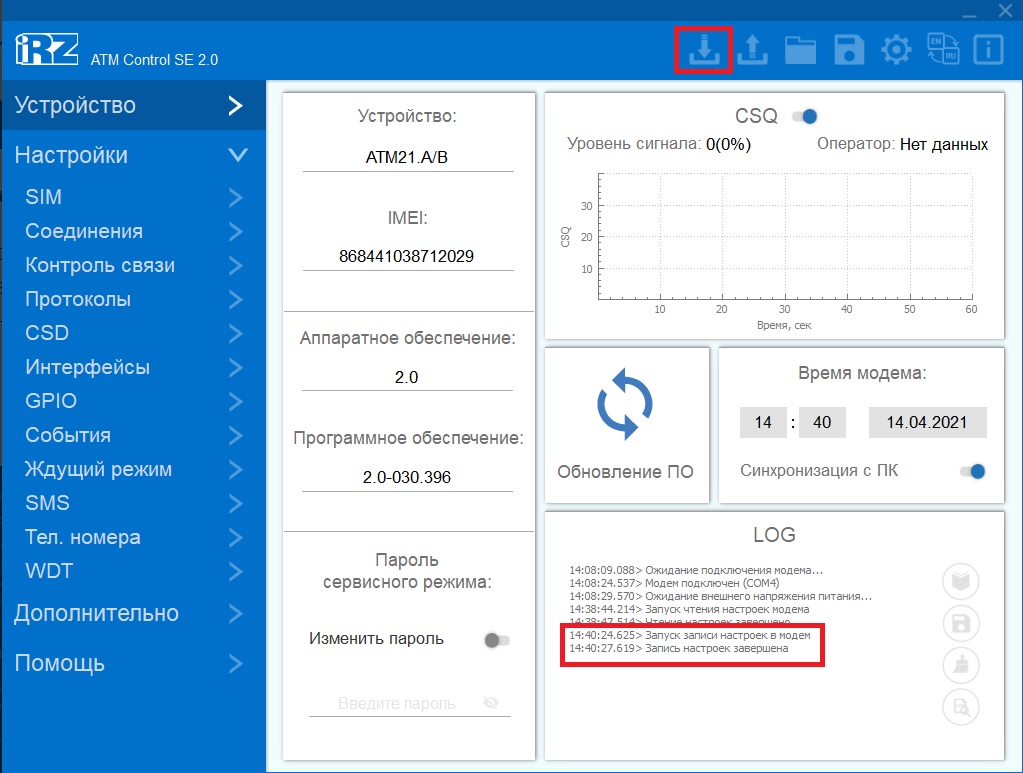
Настройка модема завершена. После записи настроек модем перезагрузится и подключившись к сети, будет ожидать входящих подключений.
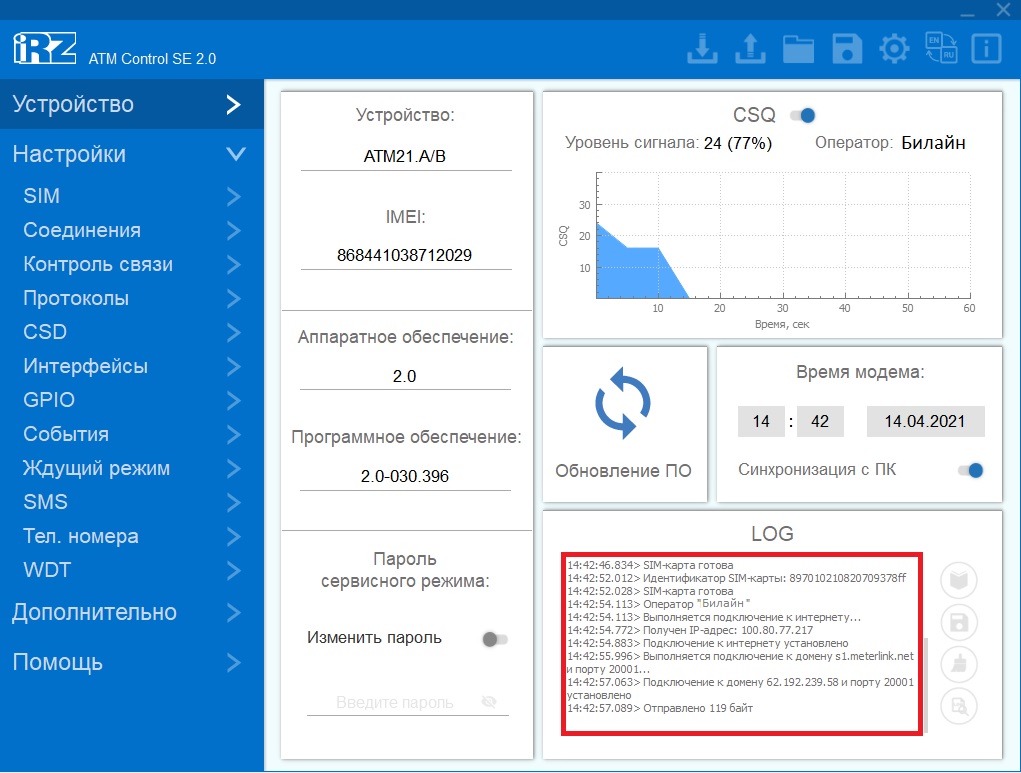
12. Настройка режима "Сервер".
Настоятельно рекомендуем уточнить у вашего оператора связи параметры точки доступа: APN, логин и пароль, для того, чтобы SIM-карта смогла получить статический IP.
- Теперь нужно настроить подключение к серверу. В меню настроек перейдите в пункт «Соединения».
В Соединении №1 нажмите «ВКЛ» и выберете пункт «Сервер».
В окне «Сервер» задайте порт по которому вы будете подключаться к модему.
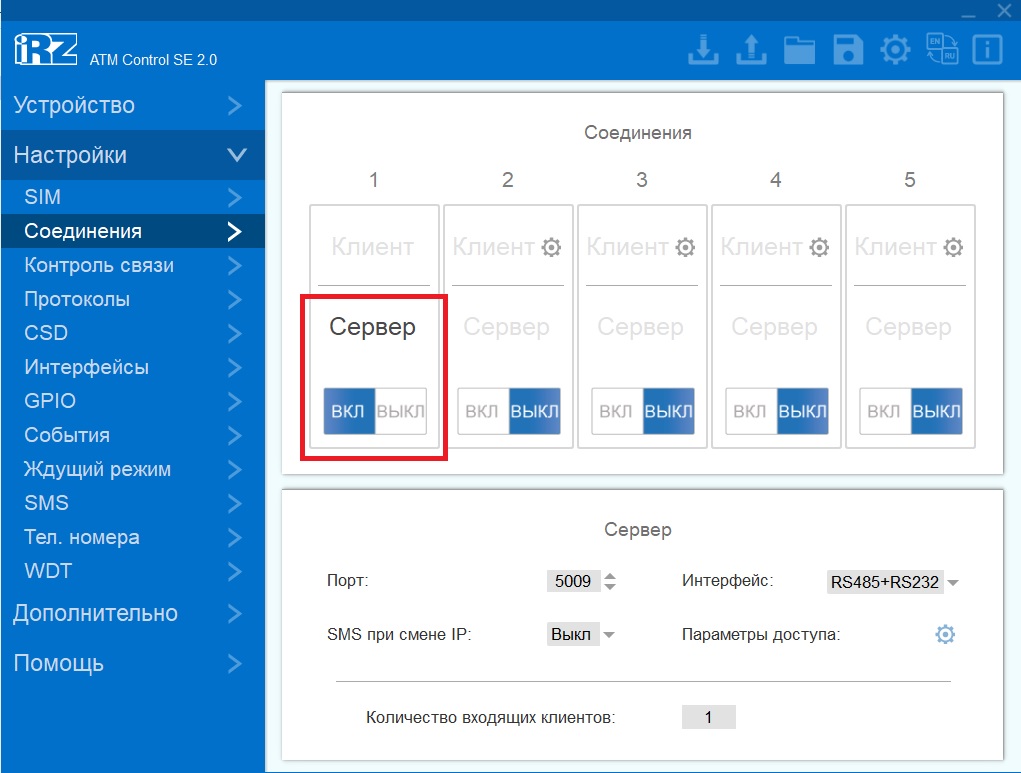
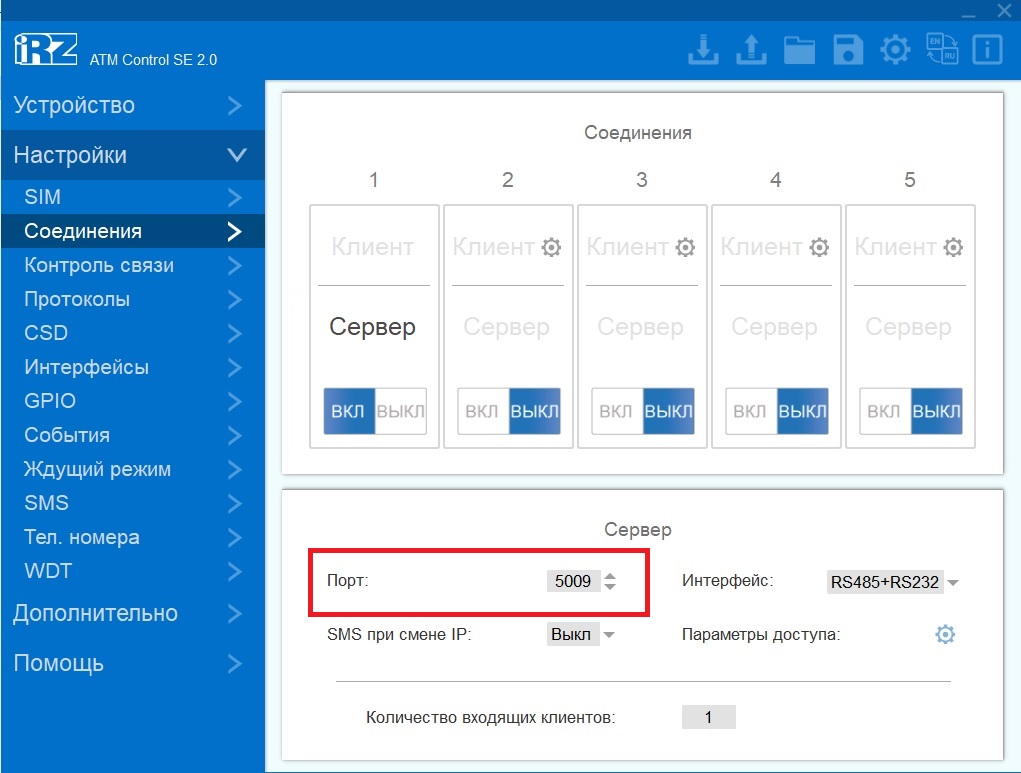
- Сохраняем изменения конфигурации в модем.
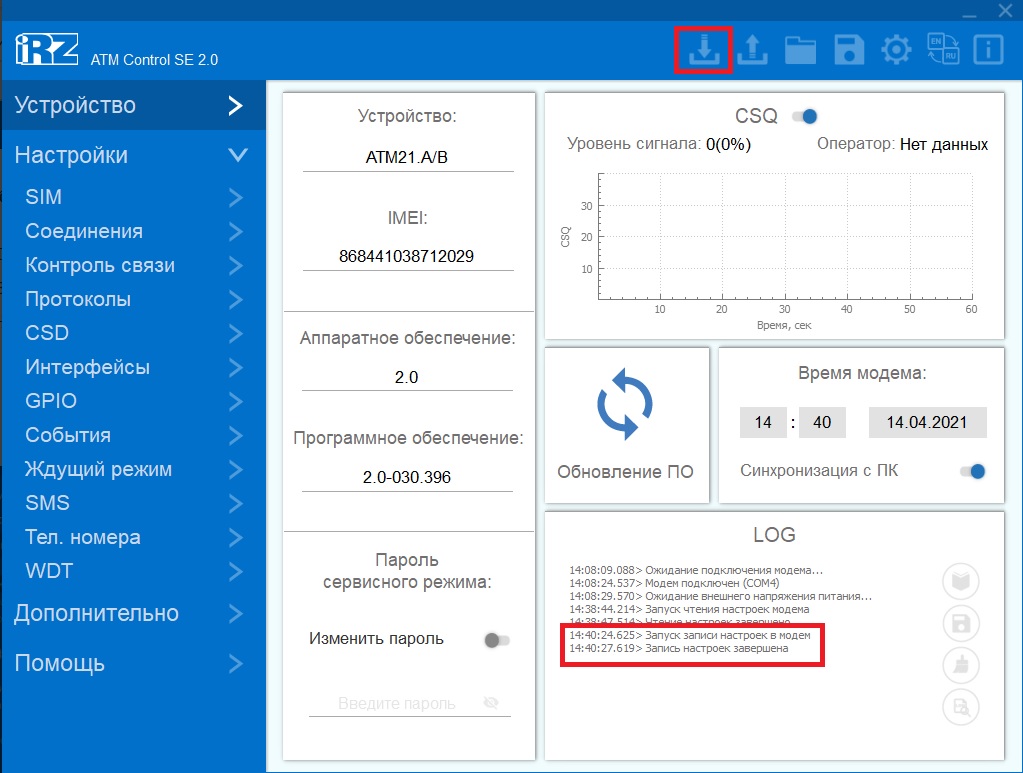
Настройка модема завершена. После записи настроек модем перезагрузится и подключившись к сети, будет ожидать входящих подключений.
13. Подключаем модем ко счетчику в соответствии со схемой, находящейся в коробке с модемом и изображенной на внутренней стороне клеммной крышки электросчетчика.
Внимание! Нельзя подавать питание на модем без вставленной антенны! Может перегореть выходной каскад передатчика.
14. Подключаем счетчик и модем к сети, они готов к работе. Светодиод модема, соединившись с сервером, должен постоянно гореть.
Опрос счетчика
15. Перейти в окно с показаниями счетчика и нажать кнопку "Опросить"
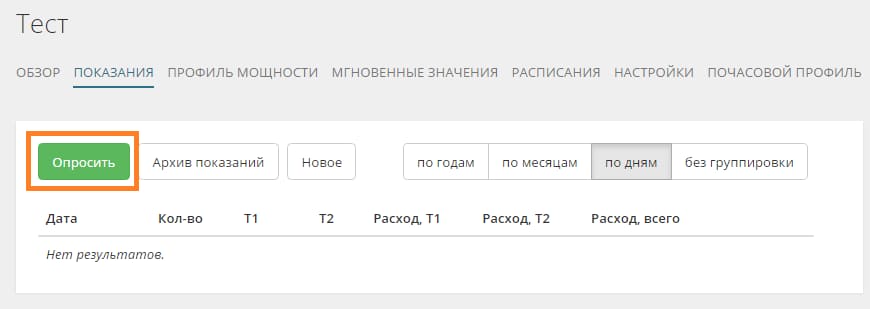
Дожидаемся результатов опроса. Если связь со счетчикам будет установлена, в правом нижнем углу появится сообщение о получении нового показания, которое будет показано в таблице с показаниями.
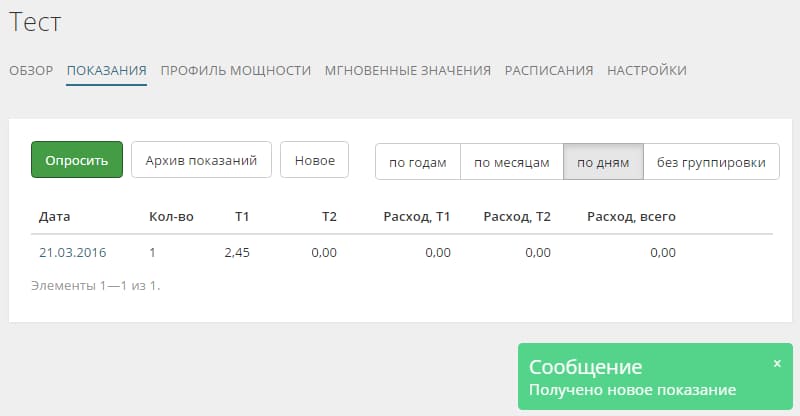
Если у вас возникли проблемы с настройкой, сообщите нам, и мы направим последний вариант инструкции.
Для этого закажите обратный звонок (кнопка в верхней части экрана) или напишите на support@yaenergetik.ru.
Мы ответим на все интересующие вопросы и поможем настроить опрос ваших счетчиков.








